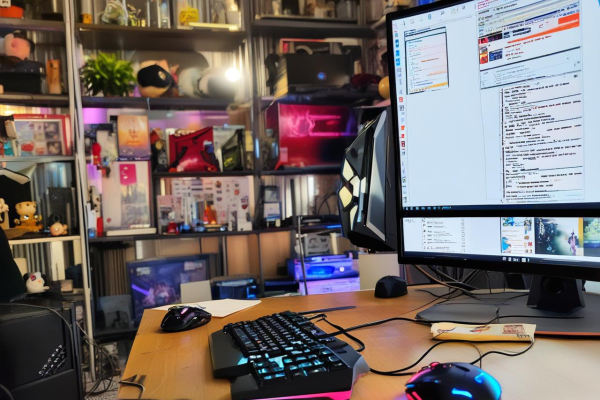查看虚拟机中Linux的IP地址的方法与详细步骤解析

在虚拟机中查看 Linux 的 IP 地址是一项基本而重要的操作,它对于网络连接、资源访问以及系统管理等方面都具有关键意义。通过不同的方法,我们可以准确地获取虚拟机中 Linux 系统的 IP 地址信息,以便更好地进行各种操作和配置。
我们可以通过命令行界面来查看 Linux 的 IP 地址。在大多数 Linux 发行版中,常用的命令是 `ifconfig` 或 `ip addr`。当我们打开终端窗口并输入这些命令后,系统会返回关于网络接口的详细信息,包括 IP 地址、子网掩码、广播地址等。例如,使用 `ifconfig` 命令,我们可能会看到类似以下的输出:
“`
eth0: flags=4163 mtu 1500
inet 192.168.1.100 netmask 255.255.255.0 broadcast 192.168.1.255
inet6 fe80::a00:27ff:fea6:3e1e prefixlen 64 scopeid 0x20
ether 08:00:27:a6:3e:1e txqueuelen 1000 (Ethernet)
RX packets 12345 bytes 12345678
RX errors 0 dropped 0 overruns 0 frame 0
TX packets 6789 bytes 8901234
TX errors 0 dropped 0 overruns 0 carrier 0 collisions 0
“`
在上述输出中,`inet 192.168.1.100` 就是该网络接口的 IP 地址。通过这种方式,我们可以直接在命令行中获取到所需的信息,非常方便快捷。
除了 `ifconfig` 和 `ip addr` 命令,我们还可以通过查看网络配置文件来确定 Linux 的 IP 地址。在 Linux 系统中,网络配置文件通常位于 `/etc/network/interfaces`(Debian 系)或 `/etc/sysconfig/network-scripts/ifcfg-`(Red Hat 系)等路径下。打开这些文件,我们可以找到与网络接口相关的配置信息,其中包括 IP 地址的设置。例如,在 `/etc/network/interfaces` 文件中,可能会有类似以下的内容:
“`
auto eth0
iface eth0 inet static
address 192.168.1.100
netmask 255.255.255.0
gateway 192.168.1.1
“`
这里明确指定了 `eth0` 网络接口的 IP 地址为 `192.168.1.100`,子网掩码为 `255.255.255.0`,以及网关地址为 `192.168.1.1`。通过阅读和理解这些配置文件,我们可以清楚地了解到 Linux 系统的网络设置,包括 IP 地址等信息。
在一些桌面环境中,我们也可以通过图形界面来查看 Linux 的 IP 地址。例如,在 Ubuntu 系统中,我们可以打开系统设置中的网络连接界面,在相应的网络连接中查看 IP 地址信息。在该界面中,通常会显示当前连接的网络状态以及 IP 地址等详细信息,直观易懂。
查看虚拟机中 Linux 的 IP 地址有多种方法,我们可以根据自己的需求和使用习惯选择合适的方式。无论是通过命令行还是图形界面,准确获取 IP 地址对于 Linux 系统的管理和网络连接都至关重要。在实际操作中,我们可以灵活运用这些方法,以便更好地进行系统配置和网络管理工作。了解 IP 地址的相关知识,如子网掩码、网关等,也有助于我们更好地理解和管理网络环境。